CITROEN JUMPER SPACETOURER 2021 Ghiduri De Utilizare (in Romanian)
Manufacturer: CITROEN, Model Year: 2021, Model line: JUMPER SPACETOURER, Model: CITROEN JUMPER SPACETOURER 2021Pages: 324, PDF Size: 10.69 MB
Page 261 of 324
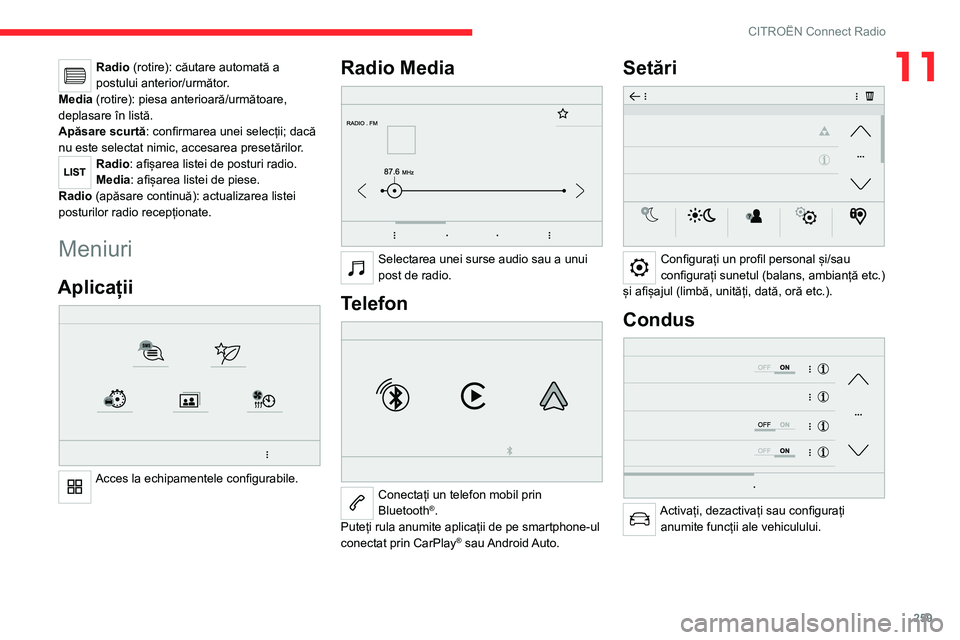
259
CITROËN Connect Radio
11Radio (rotire): căutare automată a
postului anterior/următor.
Media (rotire): piesa anterioară/următoare,
deplasare în listă.
Apăsare scurtă : confirmarea unei selecții; dacă
nu este selectat nimic, accesarea presetărilor.
Radio: afișarea listei de posturi radio.
Media: afișarea listei de piese.
Radio (apăsare continuă): actualizarea listei
posturilor radio recepționate.
Meniuri
Aplicații
Acces la echipamentele configurabile.
Radio Media
Selectarea unei surse audio sau a unui
post de radio.
Telefon
Conectați un telefon mobil prin
Bluetooth®.
Puteți rula anumite aplicații de pe smartphone-ul
conectat prin CarPlay
® sau Android Auto.
Setări
Configurați un profil personal și/sau
configurați sunetul (balans, ambianță etc.)
și afișajul (limbă, unități, dată, oră etc.).
Condus
Activați, dezactivați sau configurați anumite funcții ale vehiculului.
Page 262 of 324
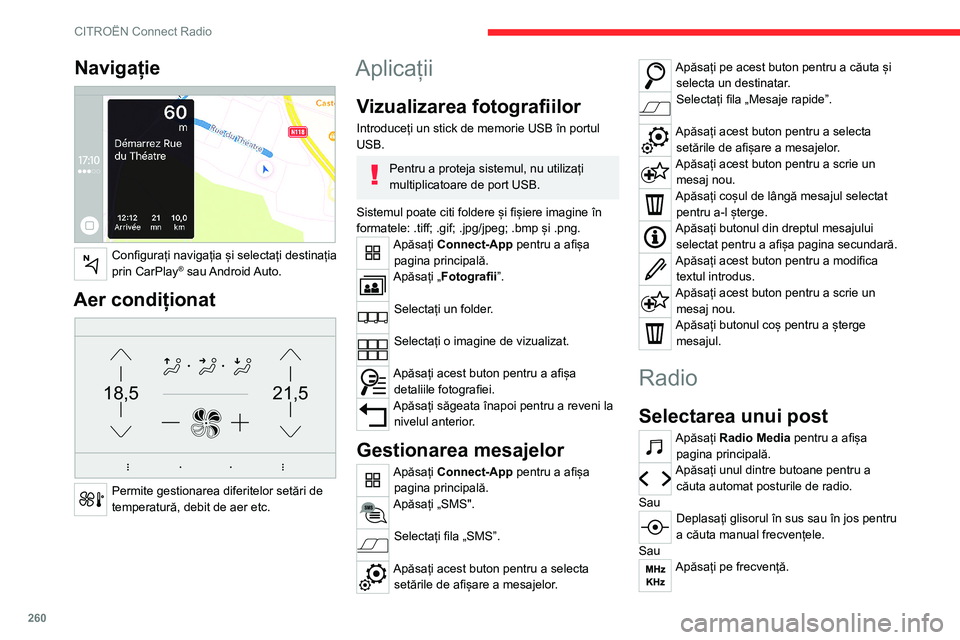
260
CITROËN Connect Radio
Introduceți valorile de bandă FM și AM cu
ajutorul tastaturii virtuale.
Apăsați „OK” pentru a confirma.
Recepția radio poate să fie afectată de
utilizarea unor echipamente electrice
neomologate de producător, cum ar fi un
încărcător USB conectat la priza de 12 V.
Mediul exterior (dealurile, clădirile, tunelurile,
parcările subterane etc.) poate să blocheze
recepția, inclusiv în modul RDS. Acesta
este un fenomen perfect normal în contextul
transmisiei undelor radio și nu indică o
defecțiune a sistemului audio.
Schimbarea benzii de
frecvență
Apăsați Radio Media pentru a afișa pagina principală.
Apăsați butonul „ OPTIUNI” pentru a accesa
pagina secundară.
Apăsați „Bandă” pentru a schimba banda de frecvență.
Apăsați zona gri pentru a confirma.
Memorarea unui post de
radio
Selectați un post radio sau o frecvență.
Navigație
Configurați navigația și selectați destinația
prin CarPlay® sau Android Auto.
Aer condiționat
21,518,5
Permite gestionarea diferitelor setări de
temperatură, debit de aer etc.
Aplicații
Vizualizarea fotografiilor
Introduceți un stick de memorie USB în portul
USB.
Pentru a proteja sistemul, nu utilizați
multiplicatoare de port USB.
Sistemul poate citi foldere și fișiere imagine în
formatele: .tiff; .gif; .jpg/jpeg; .bmp și .png.
Apăsați Connect-App pentru a afișa pagina principală.
Apăsați „Fotografii”.
Selectați un folder.
Selectați o imagine de vizualizat.
Apăsați acest buton pentru a afișa
detaliile fotografiei.
Apăsați săgeata înapoi pentru a reveni la nivelul anterior.
Gestionarea mesajelor
Apăsați Connect-App pentru a afișa pagina principală.
Apăsați „SMS".
Selectați fila „SMS”.
Apăsați acest buton pentru a selecta setările de afișare a mesajelor.
Apăsați pe acest buton pentru a căuta și selecta un destinatar.
Selectați fila „Mesaje rapide”.
Apăsați acest buton pentru a selecta
setările de afișare a mesajelor.
Apăsați acest buton pentru a scrie un mesaj nou.
Apăsați coșul de lângă mesajul selectat pentru a-l șterge.
Apăsați butonul din dreptul mesajului selectat pentru a afișa pagina secundară.
Apăsați acest buton pentru a modifica textul introdus.
Apăsați acest buton pentru a scrie un mesaj nou.
Apăsați butonul coș pentru a șterge mesajul.
Radio
Selectarea unui post
Apăsați Radio Media pentru a afișa pagina principală.
Apăsați unul dintre butoane pentru a căuta automat posturile de radio.
Sau
Deplasați glisorul în sus sau în jos pentru
a căuta manual frecvențele.
Sau
Apăsați pe frecvență.
Page 263 of 324
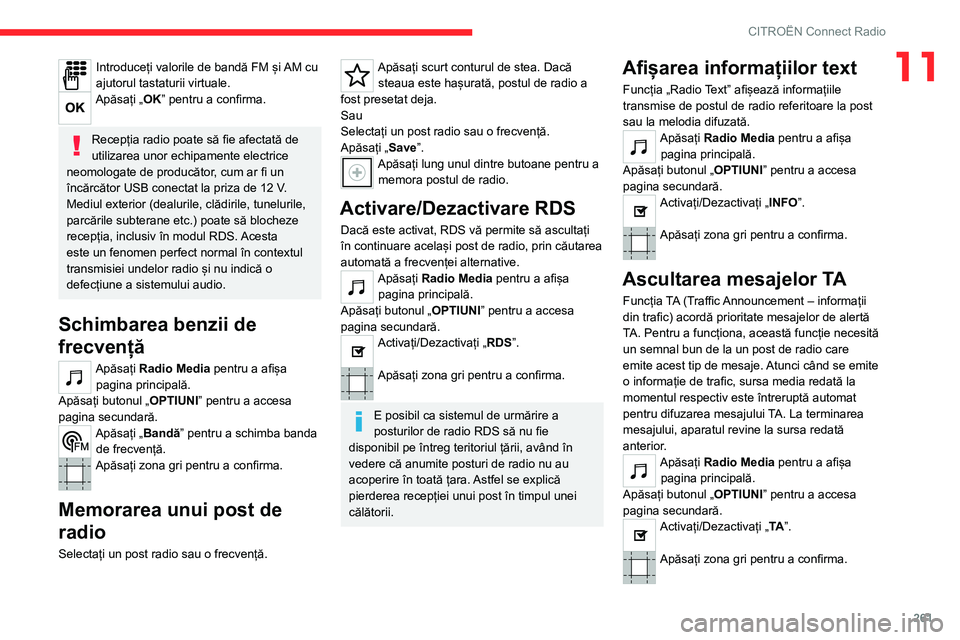
261
CITROËN Connect Radio
11Introduceți valorile de bandă FM și AM cu
ajutorul tastaturii virtuale.
Apăsați „OK” pentru a confirma.
Recepția radio poate să fie afectată de
utilizarea unor echipamente electrice
neomologate de producător, cum ar fi un
încărcător USB conectat la priza de 12 V.
Mediul exterior (dealurile, clădirile, tunelurile,
parcările subterane etc.) poate să blocheze
recepția, inclusiv în modul RDS. Acesta
este un fenomen perfect normal în contextul
transmisiei undelor radio și nu indică o
defecțiune a sistemului audio.
Schimbarea benzii de
frecvență
Apăsați Radio Media pentru a afișa pagina principală.
Apăsați butonul „ OPTIUNI” pentru a accesa
pagina secundară.
Apăsați „Bandă” pentru a schimba banda de frecvență.
Apăsați zona gri pentru a confirma.
Memorarea unui post de
radio
Selectați un post radio sau o frecvență.
Apăsați scurt conturul de stea. Dacă steaua este hașurată, postul de radio a
fost presetat deja.
Sau
Selectați un post radio sau o frecvență.
Apăsați „Save”.
Apăsați lung unul dintre butoane pentru a memora postul de radio.
Activare/Dezactivare RDS
Dacă este activat, RDS vă permite să ascultați
în continuare același post de radio, prin căutarea
automată a frecvenței alternative.
Apăsați Radio Media pentru a afișa pagina principală.
Apăsați butonul „ OPTIUNI” pentru a accesa
pagina secundară.
Activați/Dezactivați „RDS”.
Apăsați zona gri pentru a confirma.
E posibil ca sistemul de urmărire a
posturilor de radio RDS să nu fie
disponibil pe întreg teritoriul țării, având în
vedere că anumite posturi de radio nu au
acoperire în toată țara. Astfel se explică
pierderea recepției unui post în timpul unei
călătorii.
Afișarea informațiilor text
Funcția „Radio Text” afișează informațiile
transmise de postul de radio referitoare la post
sau la melodia difuzată.
Apăsați Radio Media pentru a afișa pagina principală.
Apăsați butonul „ OPTIUNI” pentru a accesa
pagina secundară.
Activați/Dezactivați „INFO”.
Apăsați zona gri pentru a confirma.
Ascultarea mesajelor TA
Funcția TA (Traffic Announcement – informații
din trafic) acordă prioritate mesajelor de alertă
TA. Pentru a funcționa, această funcție necesită
un semnal bun de la un post de radio care
emite acest tip de mesaje. Atunci când se emite
o informație de trafic, sursa media redată la
momentul respectiv este întreruptă automat
pentru difuzarea mesajului TA. La terminarea
mesajului, aparatul revine la sursa redată
anterior.
Apăsați Radio Media pentru a afișa pagina principală.
Apăsați butonul „ OPTIUNI” pentru a accesa
pagina secundară.
Activați/Dezactivați „TA ”.
Apăsați zona gri pentru a confirma.
Page 264 of 324
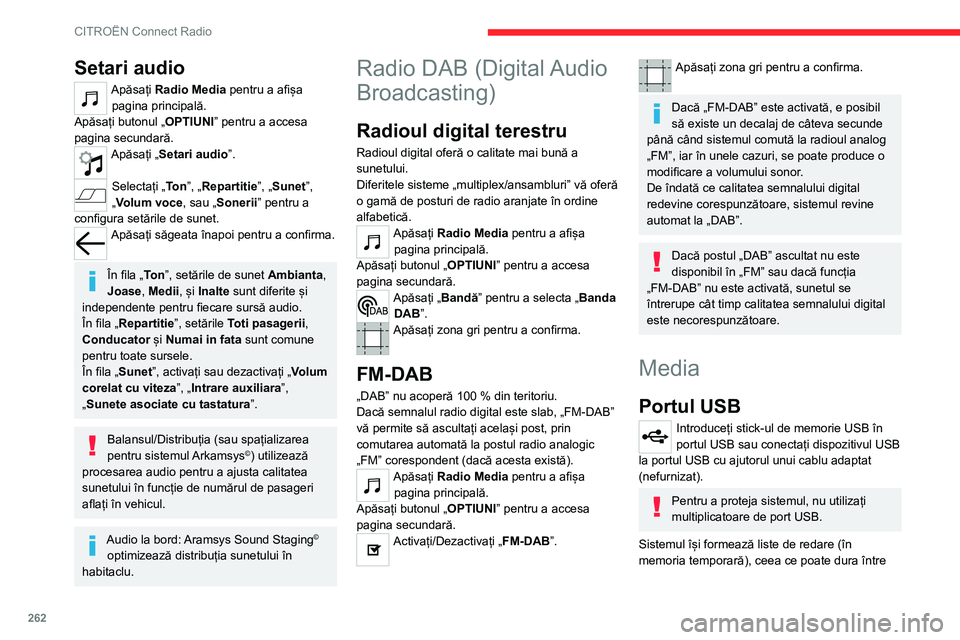
262
CITROËN Connect Radio
câteva secunde și mai multe minute, la prima
conectare.
Cu cât sunt mai puține fișiere (altele decât cele
cu muzică) și mai puține foldere, cu atât se
reduce timpul de așteptare.
Listele de redare se actualizează la fiecare
punere în contact și la fiecare conectare a
unui stick de memorie USB. Sistemul audio
memorează listele, ceea ce înseamnă că
acestea se vor încărca mai rapid dacă nu au fost
modificate.
Priza auxiliară (AUX) Jack
În funcție de echipareConectați dispozitivul mobil (MP3 player
etc.) la priza jack auxiliară, utilizând un
cablu audio (nefurnizat).
Această sursă nu este disponibilă decât dacă a
fost bifată opțiunea „Intrare auxiliara” în setările
audio.
Reglați întâi volumul dispozitivului mobil (la nivel
ridicat). Reglați apoi volumul sistemului audio.
Comenzile sunt gestionate din dispozitivul mobil.
Selectarea sursei
Apăsați Radio Media pentru a afișa pagina principală.
Apăsați butonul „ SURSE”.
Selectați sursa.
Bluetooth Streaming®
Streaming permite ascultarea fluxului audio de
pe smartphone.
Setari audio
Apăsați Radio Media pentru a afișa pagina principală.
Apăsați butonul „ OPTIUNI” pentru a accesa
pagina secundară.
Apăsați „Setari audio”.
Selectați „To n ”, „Repartitie”, „Sunet”,
„Volum voce, sau „Sonerii” pentru a
configura setările de sunet.
Apăsați săgeata înapoi pentru a confirma.
În fila „To n”, setările de sunet Ambianta,
Joase, Medii, și Inalte sunt diferite și
independente pentru fiecare sursă audio.
În fila „Repartitie”, setările Toti pasagerii,
Conducator și Numai in fata sunt comune
pentru toate sursele.
În fila „Sunet”, activați sau dezactivați „Volum
corelat cu viteza”, „Intrare auxiliara”,
„Sunete asociate cu tastatura”.
Balansul/Distribuția (sau spațializarea
pentru sistemul Arkamsys©) utilizează
procesarea audio pentru a ajusta calitatea
sunetului în funcție de numărul de pasageri
aflați în vehicul.
Audio la bord: Aramsys Sound Staging©
optimizează distribuția sunetului în
habitaclu.
Radio DAB (Digital Audio
Broadcasting)
Radioul digital terestru
Radioul digital oferă o calitate mai bună a
sunetului.
Diferitele sisteme „multiplex/ansambluri” vă oferă
o gamă de posturi de radio aranjate în ordine
alfabetică.
Apăsați Radio Media pentru a afișa pagina principală.
Apăsați butonul „ OPTIUNI” pentru a accesa
pagina secundară.
Apăsați „Bandă” pentru a selecta „Banda DAB”.
Apăsați zona gri pentru a confirma.
FM-DAB
„DAB” nu acoperă 100 % din teritoriu.
Dacă semnalul radio digital este slab, „FM-DAB”
vă permite să ascultați același post, prin
comutarea automată la postul radio analogic
„FM” corespondent (dacă acesta există).
Apăsați Radio Media pentru a afișa pagina principală.
Apăsați butonul „ OPTIUNI” pentru a accesa
pagina secundară.
Activați/Dezactivați „FM-DAB”.
Apăsați zona gri pentru a confirma.
Dacă „FM-DAB” este activată, e posibil
să existe un decalaj de câteva secunde
până când sistemul comută la radioul analog
„FM”, iar în unele cazuri, se poate produce o
modificare a volumului sonor.
De îndată ce calitatea semnalului digital
redevine corespunzătoare, sistemul revine
automat la „DAB”.
Dacă postul „DAB” ascultat nu este
disponibil în „FM” sau dacă funcția
„FM-DAB” nu este activată, sunetul se
întrerupe cât timp calitatea semnalului digital
este necorespunzătoare.
Media
Portul USB
Introduceți stick-ul de memorie USB în
portul USB sau conectați dispozitivul USB
la portul USB cu ajutorul unui cablu adaptat
(nefurnizat).
Pentru a proteja sistemul, nu utilizați
multiplicatoare de port USB.
Sistemul își formează liste de redare (în
memoria temporară), ceea ce poate dura între
Page 265 of 324
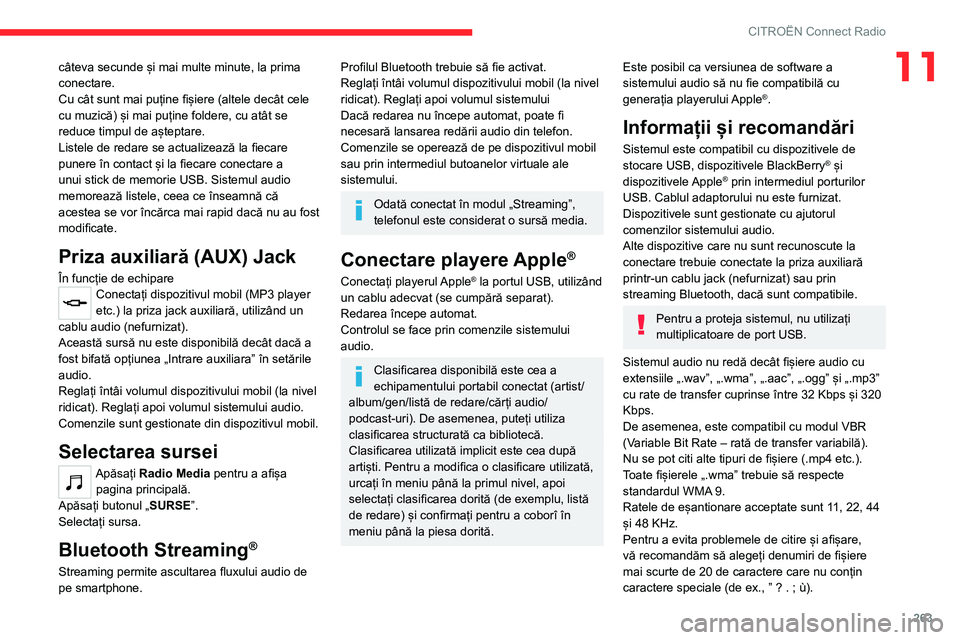
263
CITROËN Connect Radio
11câteva secunde și mai multe minute, la prima
conectare.
Cu cât sunt mai puține fișiere (altele decât cele
cu muzică) și mai puține foldere, cu atât se
reduce timpul de așteptare.
Listele de redare se actualizează la fiecare
punere în contact și la fiecare conectare a
unui stick de memorie USB. Sistemul audio
memorează listele, ceea ce înseamnă că
acestea se vor încărca mai rapid dacă nu au fost
modificate.
Priza auxiliară (AUX) Jack
În funcție de echipareConectați dispozitivul mobil (MP3 player
etc.) la priza jack auxiliară, utilizând un
cablu audio (nefurnizat).
Această sursă nu este disponibilă decât dacă a
fost bifată opțiunea „Intrare auxiliara” în setările
audio.
Reglați întâi volumul dispozitivului mobil (la nivel
ridicat). Reglați apoi volumul sistemului audio.
Comenzile sunt gestionate din dispozitivul mobil.
Selectarea sursei
Apăsați Radio Media pentru a afișa pagina principală.
Apăsați butonul „ SURSE”.
Selectați sursa.
Bluetooth Streaming®
Streaming permite ascultarea fluxului audio de
pe smartphone.
Profilul Bluetooth trebuie să fie activat.
Reglați întâi volumul dispozitivului mobil (la nivel
ridicat). Reglați apoi volumul sistemului
Dacă redarea nu începe automat, poate fi
necesară lansarea redării audio din telefon.
Comenzile se operează de pe dispozitivul mobil
sau prin intermediul butoanelor virtuale ale
sistemului.
Odată conectat în modul „Streaming”,
telefonul este considerat o sursă media.
Conectare playere Apple®
Conectați playerul Apple® la portul USB, utilizând
un cablu adecvat (se cumpără separat).
Redarea începe automat.
Controlul se face prin comenzile sistemului
audio.
Clasificarea disponibilă este cea a
echipamentului portabil conectat (artist/
album/gen/listă de redare/cărți audio/
podcast-uri). De asemenea, puteți utiliza
clasificarea structurată ca bibliotecă.
Clasificarea utilizată implicit este cea după
artiști. Pentru a modifica o clasificare utilizată,
urcați în meniu până la primul nivel, apoi
selectați clasificarea dorită (de exemplu, listă
de redare) și confirmați pentru a coborî în
meniu până la piesa dorită.
Este posibil ca versiunea de software a
sistemului audio să nu fie compatibilă cu
generația playerului Apple
®.
Informații și recomandări
Sistemul este compatibil cu dispozitivele de
stocare USB, dispozitivele BlackBerry® și
dispozitivele Apple® prin intermediul porturilor
USB. Cablul adaptorului nu este furnizat.
Dispozitivele sunt gestionate cu ajutorul
comenzilor sistemului audio.
Alte dispozitive care nu sunt recunoscute la
conectare trebuie conectate la priza auxiliară
printr-un cablu jack (nefurnizat) sau prin
streaming Bluetooth, dacă sunt compatibile.
Pentru a proteja sistemul, nu utilizați
multiplicatoare de port USB.
Sistemul audio nu redă decât fișiere audio cu
extensiile „.wav”, „.wma”, „.aac”, „.ogg” și „.mp3”
cu rate de transfer cuprinse între 32 Kbps și 320
Kbps.
De asemenea, este compatibil cu modul VBR
(Variable Bit Rate – rată de transfer variabilă).
Nu se pot citi alte tipuri de fișiere (.mp4 etc.).
Toate fișierele „.wma” trebuie să respecte
standardul WMA 9.
Ratele de eșantionare acceptate sunt 11, 22, 44
și 48 KHz.
Pentru a evita problemele de citire și afișare,
vă recomandăm să alegeți denumiri de fișiere
mai scurte de 20 de caractere care nu conțin
caractere speciale (de ex., ” ? .
; ù).
Page 266 of 324
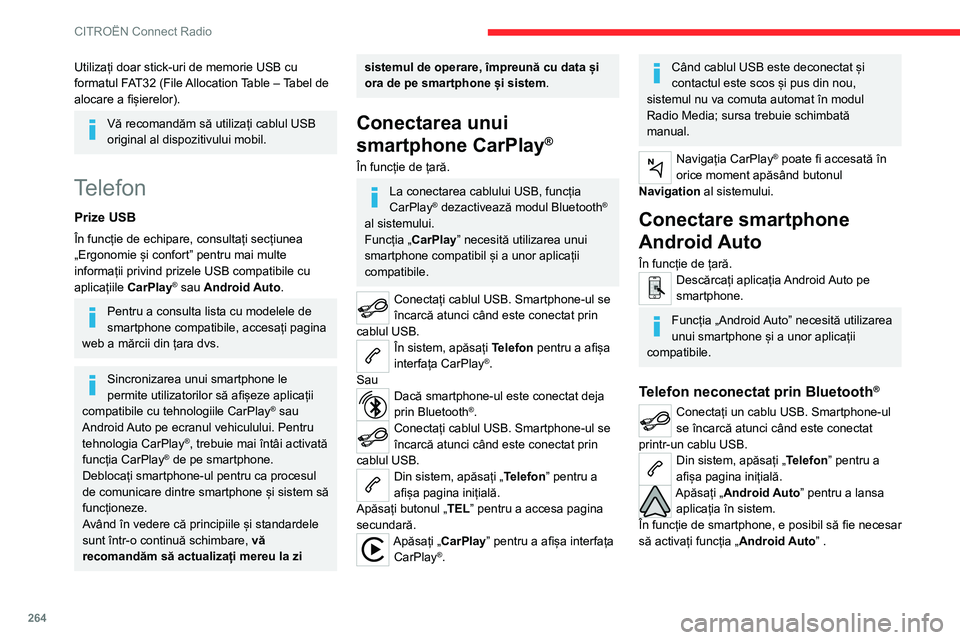
264
CITROËN Connect Radio
În timpul procedurii, sunt afișate mai
multe pagini de ecran privind anumite
funcții.
Acceptați pentru a iniția și a finaliza procedura
de conectare.
Când conectați un smartphone la sistem,
vă recomandăm să activați Bluetooth® pe
smartphone.
Telefon conectat prin Bluetooth®
Din sistem, apăsați „Telefon” pentru a
afișa pagina inițială.
Apăsați butonul „ TEL” pentru a accesa pagina
secundară.
Apăsați „Android Auto” pentru a lansa aplicația în sistem.
Pe marginea afișajului Android Auto se pot
selecta diferitele surse audio cu ajutorul
butoanelor tactile amplasate pe bara de sus.
Meniurile sistemului se pot accesa în orice
moment, prin utilizarea butoanelor dedicate.
E posibil să existe un decalaj până la
apariția aplicațiilor, în funcție de calitatea
rețelei.
Asociere cu un telefon Bluetooth
®
Serviciile disponibile depind de rețea, de
cartela SIM și de compatibilitatea
dispozitivelor Bluetooth utilizate. Consultați
Utilizați doar stick-uri de memorie USB cu
formatul FAT32 (File Allocation Table – Tabel de
alocare a fișierelor).
Vă recomandăm să utilizați cablul USB
original al dispozitivului mobil.
Telefon
Prize USB
În funcție de echipare, consultați secțiunea
„Ergonomie și confort” pentru mai multe
informații privind prizele USB compatibile cu
aplicațiile CarPlay
® sau Android Auto.
Pentru a consulta lista cu modelele de
smartphone compatibile, accesați pagina
web a mărcii din țara dvs.
Sincronizarea unui smartphone le
permite utilizatorilor să afișeze aplicații
compatibile cu tehnologiile CarPlay
® sau
Android Auto pe ecranul vehiculului. Pentru
tehnologia CarPlay
®, trebuie mai întâi activată
funcția CarPlay® de pe smartphone.
Deblocați smartphone-ul pentru ca procesul
de comunicare dintre smartphone și sistem să
funcționeze.
Având în vedere că principiile și standardele
sunt într-o continuă schimbare, vă
recomandăm să actualizați mereu la zi
sistemul de operare, împreună cu data și
ora de pe smartphone și sistem.
Conectarea unui
smartphone CarPlay
®
În funcție de țară.
La conectarea cablului USB, funcția
CarPlay® dezactivează modul Bluetooth®
al sistemului.
Funcția „CarPlay ” necesită utilizarea unui
smartphone compatibil și a unor aplicații
compatibile.
Conectați cablul USB. Smartphone-ul se
încarcă atunci când este conectat prin
cablul USB.
În sistem, apăsați Telefon pentru a afișa
interfața CarPlay®.
Sau
Dacă smartphone-ul este conectat deja
prin Bluetooth®.Conectați cablul USB. Smartphone-ul se
încarcă atunci când este conectat prin
cablul USB.
Din sistem, apăsați „Telefon” pentru a
afișa pagina inițială.
Apăsați butonul „ TEL” pentru a accesa pagina
secundară.
Apăsați „CarPlay” pentru a afișa interfața CarPlay®.
Când cablul USB este deconectat și
contactul este scos și pus din nou,
sistemul nu va comuta automat în modul
Radio Media; sursa trebuie schimbată
manual.
Navigația CarPlay® poate fi accesată în
orice moment apăsând butonul
Navigation al sistemului.
Conectare smartphone
Android Auto
În funcție de țară.Descărcați aplicația Android Auto pe
smartphone.
Funcția „Android Auto” necesită utilizarea
unui smartphone și a unor aplicații
compatibile.
Telefon neconectat prin Bluetooth®
Conectați un cablu USB. Smartphone-ul
se încarcă atunci când este conectat
printr-un cablu USB.
Din sistem, apăsați „Telefon” pentru a
afișa pagina inițială.
Apăsați „Android Auto” pentru a lansa aplicația în sistem.
În funcție de smartphone, e posibil să fie necesar
să activați funcția „Android Auto” .
Page 267 of 324
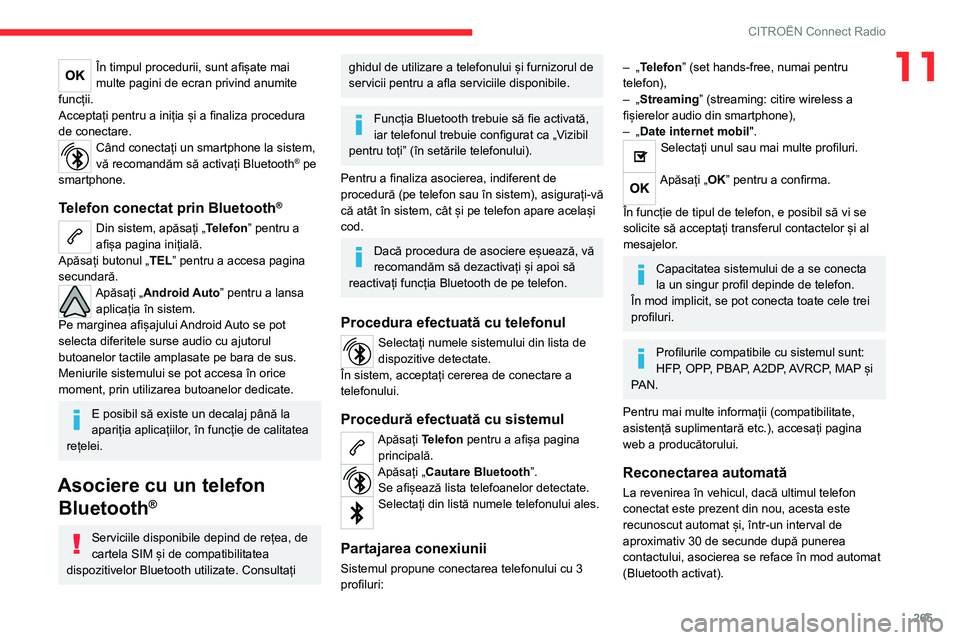
265
CITROËN Connect Radio
11În timpul procedurii, sunt afișate mai
multe pagini de ecran privind anumite
funcții.
Acceptați pentru a iniția și a finaliza procedura
de conectare.
Când conectați un smartphone la sistem,
vă recomandăm să activați Bluetooth® pe
smartphone.
Telefon conectat prin Bluetooth®
Din sistem, apăsați „Telefon” pentru a
afișa pagina inițială.
Apăsați butonul „ TEL” pentru a accesa pagina
secundară.
Apăsați „Android Auto” pentru a lansa aplicația în sistem.
Pe marginea afișajului Android Auto se pot
selecta diferitele surse audio cu ajutorul
butoanelor tactile amplasate pe bara de sus.
Meniurile sistemului se pot accesa în orice
moment, prin utilizarea butoanelor dedicate.
E posibil să existe un decalaj până la
apariția aplicațiilor, în funcție de calitatea
rețelei.
Asociere cu un telefon Bluetooth
®
Serviciile disponibile depind de rețea, de
cartela SIM și de compatibilitatea
dispozitivelor Bluetooth utilizate. Consultați
ghidul de utilizare a telefonului și furnizorul de
servicii pentru a afla serviciile disponibile.
Funcția Bluetooth trebuie să fie activată,
iar telefonul trebuie configurat ca „Vizibil
pentru toți” (în setările telefonului).
Pentru a finaliza asocierea, indiferent de
procedură (pe telefon sau în sistem), asigurați-vă
că atât în sistem, cât și pe telefon apare același
cod.
Dacă procedura de asociere eșuează, vă
recomandăm să dezactivați și apoi să
reactivați funcția Bluetooth de pe telefon.
Procedura efectuată cu telefonul
Selectați numele sistemului din lista de
dispozitive detectate.
În sistem, acceptați cererea de conectare a
telefonului.
Procedură efectuată cu sistemul
Apăsați Telefon pentru a afișa pagina principală.
Apăsați „Cautare Bluetooth”.Se afișează lista telefoanelor detectate.
Selectați din listă numele telefonului ales.
Partajarea conexiunii
Sistemul propune conectarea telefonului cu 3
profiluri:
– „Telefon” (set hands-free, numai pentru
telefon),
–
„
Streaming” (streaming: citire wireless a
fișierelor audio din smartphone),
–
„
Date internet mobil".
Selectați unul sau mai multe profiluri.
Apăsați „OK” pentru a confirma.
În funcție de tipul de telefon, e posibil să vi se
solicite să acceptați transferul contactelor și al
mesajelor.
Capacitatea sistemului de a se conecta
la un singur profil depinde de telefon.
În mod implicit, se pot conecta toate cele trei
profiluri.
Profilurile compatibile cu sistemul sunt:
HFP, OPP, PBAP, A2DP, AVRCP, MAP și
PAN.
Pentru mai multe informații (compatibilitate,
asistență suplimentară etc.), accesați pagina
web a producătorului.
Reconectarea automată
La revenirea în vehicul, dacă ultimul telefon
conectat este prezent din nou, acesta este
recunoscut automat și, într-un interval de
aproximativ 30 de secunde după punerea
contactului, asocierea se reface în mod automat
(Bluetooth activat).
Page 268 of 324
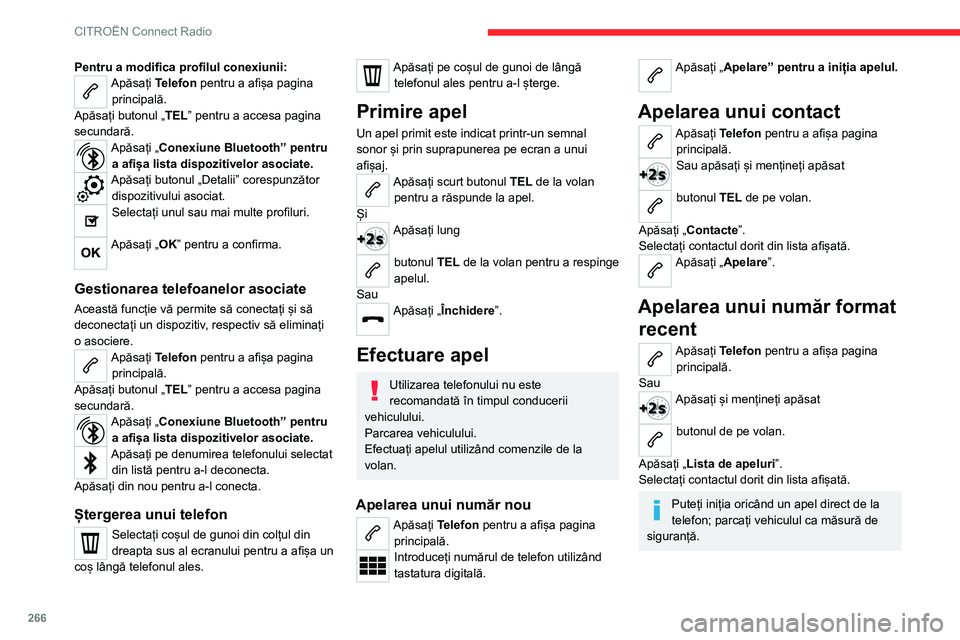
266
CITROËN Connect Radio
Setarea soneriei
Apăsați Telefon pentru a afișa pagina principală.
Apăsați butonul „ OPTIUNI” pentru a accesa
pagina secundară.
Apăsați „Volum sonerie” pentru a afișa bara de volum.
Apăsați săgețile sau deplasați cursorul pentru a seta volumul soneriei.
Setări
Configurarea profilurilor
Apăsați Setari pentru a afișa pagina principală.
Apăsați „Profiluri”.
Selectați „Profil 1”, „Profil 2”, „Profil 3” sau
„Profil comun ”.
Apăsați acest buton pentru a introduce un
nume de profil cu ajutorul tastaturii
virtuale.
Apăsați „OK” pentru a salva.
Apăsați săgeata înapoi pentru a confirma.
Apăsați acest buton pentru a activa
profilul.
Apăsați din nou săgeata înapoi pentru a confirma.
Pentru a modifica profilul conexiunii:Apăsați Telefon pentru a afișa pagina principală.
Apăsați butonul „ TEL” pentru a accesa pagina
secundară.
Apăsați „Conexiune Bluetooth” pentru a afișa lista dispozitivelor asociate.
Apăsați butonul „Detalii” corespunzător dispozitivului asociat.
Selectați unul sau mai multe profiluri.
Apăsați „OK” pentru a confirma.
Gestionarea telefoanelor asociate
Această funcție vă permite să conectați și să
deconectați un dispozitiv, respectiv să eliminați
o asociere.
Apăsați Telefon pentru a afișa pagina
principală.
Apăsați butonul „ TEL” pentru a accesa pagina
secundară.
Apăsați „Conexiune Bluetooth” pentru a afișa lista dispozitivelor asociate.
Apăsați pe denumirea telefonului selectat din listă pentru a-l deconecta.
Apăsați din nou pentru a-l conecta.
Ștergerea unui telefon
Selectați coșul de gunoi din colțul din
dreapta sus al ecranului pentru a afișa un
coș lângă telefonul ales.
Apăsați pe coșul de gunoi de lângă telefonul ales pentru a-l șterge.
Primire apel
Un apel primit este indicat printr-un semnal
sonor și prin suprapunerea pe ecran a unui
afișaj.
Apăsați scurt butonul TEL de la volan pentru a răspunde la apel.
Și
Apăsați lung
butonul TEL de la volan pentru a respinge
apelul.
Sau
Apăsați „Închidere”.
Efectuare apel
Utilizarea telefonului nu este
recomandată în timpul conducerii
vehiculului.
Parcarea vehiculului.
Efectuați apelul utilizând comenzile de la
volan.
Apelarea unui număr nou
Apăsați Telefon pentru a afișa pagina principală.
Introduceți numărul de telefon utilizând
tastatura digitală.
Apăsați „Apelare” pentru a iniția apelul.
Apelarea unui contact
Apăsați Telefon pentru a afișa pagina
principală.
Sau apăsați și mențineți apăsat
butonul TEL de pe volan.
Apăsați „Contacte”.
Selectați contactul dorit din lista afișată.
Apăsați „Apelare”.
Apelarea unui număr format recent
Apăsați Telefon pentru a afișa pagina
principală.
Sau
Apăsați și mențineți apăsat
butonul de pe volan.
Apăsați „Lista de apeluri”.
Selectați contactul dorit din lista afișată.
Puteți iniția oricând un apel direct de la
telefon; parcați vehiculul ca măsură de
siguranță.
Page 269 of 324
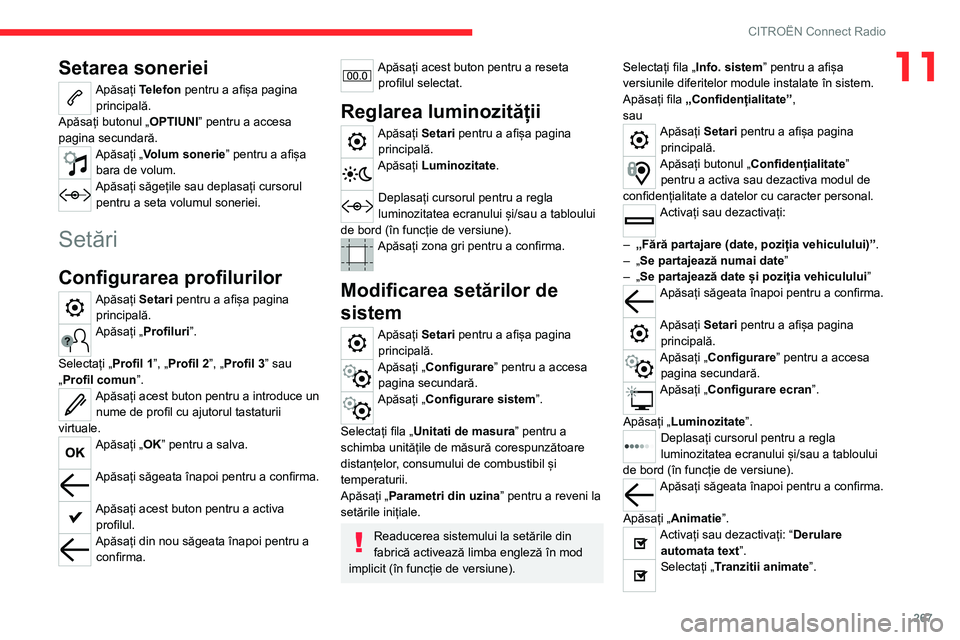
267
CITROËN Connect Radio
11Setarea soneriei
Apăsați Telefon pentru a afișa pagina principală.
Apăsați butonul „ OPTIUNI” pentru a accesa
pagina secundară.
Apăsați „Volum sonerie” pentru a afișa bara de volum.
Apăsați săgețile sau deplasați cursorul pentru a seta volumul soneriei.
Setări
Configurarea profilurilor
Apăsați Setari pentru a afișa pagina principală.
Apăsați „Profiluri”.
Selectați „Profil 1”, „Profil 2”, „Profil 3” sau
„Profil comun ”.
Apăsați acest buton pentru a introduce un
nume de profil cu ajutorul tastaturii
virtuale.
Apăsați „OK” pentru a salva.
Apăsați săgeata înapoi pentru a confirma.
Apăsați acest buton pentru a activa
profilul.
Apăsați din nou săgeata înapoi pentru a confirma.
Apăsați acest buton pentru a reseta profilul selectat.
Reglarea luminozității
Apăsați Setari pentru a afișa pagina principală.
Apăsați Luminozitate.
Deplasați cursorul pentru a regla
luminozitatea ecranului și/sau a tabloului
de bord (în funcție de versiune).
Apăsați zona gri pentru a confirma.
Modificarea setărilor de
sistem
Apăsați Setari pentru a afișa pagina principală.
Apăsați „Configurare” pentru a accesa pagina secundară.
Apăsați „Configurare sistem”.
Selectați fila „Unitati de masura” pentru a
schimba unitățile de măsură corespunzătoare
distanțelor, consumului de combustibil și
temperaturii.
Apăsați „Parametri din uzina” pentru a reveni la
setările inițiale.
Readucerea sistemului la setările din
fabrică activează limba engleză în mod
implicit (în funcție de versiune). Selectați fila „Info. sistem” pentru a afișa
versiunile diferitelor module instalate în sistem.
Apăsați fila „Confidențialitate”,
sau
Apăsați Setari pentru a afișa pagina
principală.
Apăsați butonul „Confidențialitate ”
pentru a activa sau dezactiva modul de
confidențialitate a datelor cu caracter personal.
Activați sau dezactivați:
–
„Fără partajare (date, poziția vehiculului)” .
–
„
Se partajează numai date”
–
„
Se partajează date și poziția vehiculului ”
Apăsați săgeata înapoi pentru a confirma.
Apăsați Setari pentru a afișa pagina
principală.
Apăsați „Configurare” pentru a accesa pagina secundară.
Apăsați „Configurare ecran”.
Apăsați „Luminozitate”.
Deplasați cursorul pentru a regla
luminozitatea ecranului și/sau a tabloului
de bord (în funcție de versiune).
Apăsați săgeata înapoi pentru a confirma.
Apăsați „Animatie”.
Activați sau dezactivați: “Derulare automata text”.
Selectați „Tranzitii animate”.
Page 270 of 324
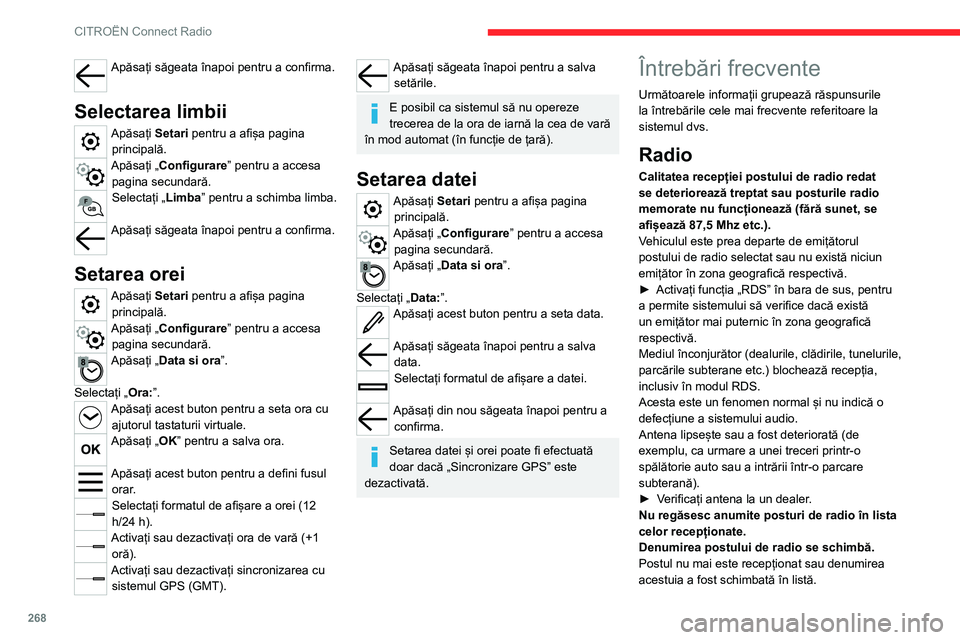
268
CITROËN Connect Radio
► Apăsați săgeata rotundă din fila „Listă” în
pagina „Radio”.
Unele posturi de radio transmit alte informații în
locul denumirii (titlul melodiei, de exemplu).
Sistemul interpretează aceste detalii ca fiind
denumirea postului de radio.
► Apăsați săgeata rotundă din fila „Listă” în
pagina „Radio”.
Media
Redarea din memoria USB începe cu o
întârziere prea mare (aproximativ 2 - 3
minute).
Unele fișiere furnizate cu stick-ul de memorie pot
încetini drastic accesul la citire (de 10 ori timpul
din catalog).
► Ștergeți fișierele furnizate cu stick-ul de
memorie și limitați numărul de foldere secundare
din structura de fișiere.
Anumite caractere din informațiile despre
fișierele media redate nu sunt afișate corect.
Sistemul audio nu poate procesa anumite tipuri
de caractere.
► Utilizați caractere standard în numele de
piese și foldere.
Redarea fișierelor în modul streaming nu
începe.
Dispozitivul conectat nu lansează automat
redarea.
► Începeți redarea de pe dispozitiv.
Titlurile pieselor și timpii de redare nu se
afișează pe ecranul de streaming audio.
Apăsați săgeata înapoi pentru a confirma.
Selectarea limbii
Apăsați Setari pentru a afișa pagina
principală.
Apăsați „Configurare” pentru a accesa pagina secundară.
Selectați „Limba” pentru a schimba limba.
Apăsați săgeata înapoi pentru a confirma.
Setarea orei
Apăsați Setari pentru a afișa pagina
principală.
Apăsați „Configurare” pentru a accesa pagina secundară.
Apăsați „Data si ora”.
Selectați „Ora:”.
Apăsați acest buton pentru a seta ora cu ajutorul tastaturii virtuale.
Apăsați „OK” pentru a salva ora.
Apăsați acest buton pentru a defini fusul orar.
Selectați formatul de afișare a orei (12
h/24 h).
Activați sau dezactivați ora de vară (+1 oră).
Activați sau dezactivați sincronizarea cu sistemul GPS (GMT).
Apăsați săgeata înapoi pentru a salva setările.
E posibil ca sistemul să nu opereze
trecerea de la ora de iarnă la cea de vară
în mod automat (în funcție de țară).
Setarea datei
Apăsați Setari pentru a afișa pagina principală.
Apăsați „Configurare” pentru a accesa pagina secundară.
Apăsați „Data si ora”.
Selectați „Data:”.
Apăsați acest buton pentru a seta data.
Apăsați săgeata înapoi pentru a salva data.
Selectați formatul de afișare a datei.
Apăsați din nou săgeata înapoi pentru a confirma.
Setarea datei și orei poate fi efectuată
doar dacă „Sincronizare GPS” este
dezactivată.
Întrebări frecvente
Următoarele informații grupează răspunsurile
la întrebările cele mai frecvente referitoare la
sistemul dvs.
Radio
Calitatea recepției postului de radio redat
se deteriorează treptat sau posturile radio
memorate nu funcționează (fără sunet, se
afișează 87,5 Mhz etc.).
Vehiculul este prea departe de emițătorul
postului de radio selectat sau nu există niciun
emițător în zona geografică respectivă.
►
Activați funcția „RDS” în bara de sus, pentru
a permite sistemului să verifice dacă există
un emițător mai puternic în zona geografică
respectivă.
Mediul înconjurător (dealurile, clădirile, tunelurile,
parcările subterane etc.) blochează recepția,
inclusiv în modul RDS.
Acesta este un fenomen normal și nu indică o
defecțiune a sistemului audio.
Antena lipsește sau a fost deteriorată (de
exemplu, ca urmare a unei treceri printr-o
spălătorie auto sau a intrării într-o parcare
subterană).
►
V
erificați antena la un dealer.
Nu regăsesc anumite posturi de radio în lista
celor recepționate.
Denumirea postului de radio se schimbă.
Postul nu mai este recepționat sau denumirea
acestuia a fost schimbată în listă.